10 způsobů, jak opravit oznámení Instagramu, které nezmizí – TechCult
Různé / / December 01, 2023
Oznámení jsou doslovným vyjádřením zvědavosti. Pokaždé, když se objeví nějaký z Instagramu, vyvolá okamžitou zvědavost – je to lajk, komentář nebo mi někdo poslal zprávu? I když je fajn být z toho nadšený, je tu háček, který celou náladu zkazí. A to je to tvrdohlavé upozornění na duchy z Instagramu, které tam přetrvává a jen tak nezmizí. Takže, o čem je tento povyk a jak se ho můžete zbavit? Více o tom probereme v dnešním blogu, pojďme začít.

Proč mám oznámení Instagramu, které nezmizí?
Možná jste obdrželi oznámení, že máte nepřečtené zprávy od 1 osoby na Instagramu, ale po klepnutí na ně nenajdete žádné nové nepřečtené zprávy od nikoho. Bylo to tedy upozornění na ducha z Instagramu? Studna,
Ne, spíš ne. Kdykoli obdržíte textovou zprávu, platforma vás na to upozorní. Pokud jej však nemůžete najít, je možné, že jej odesílatel neodeslal.Teď jde o to: zda a jak si můžete přečíst neodeslané zprávy na Instagramu je jiný příběh. V současné době, pokud nepoužíváte jeho webovou verzi na PC, uživatelé nedostanou upozornění, že zpráva byla neodeslána a již není k dispozici. Místo toho oznámení zmizí. Pokud tomu tak ve vašem případě není, mohou být následující možné příčiny:
- Špatné připojení k internetu
- Poškozené soubory mezipaměti
- Odesílatel deaktivoval nebo smazal účet Instagram
- Chyby nebo závady
- Problémy se serverem
Rychlá odpověď
Odstraňte problémy s připojením k internetu na zařízení a znovu spusťte aplikaci, abyste zkontrolovali, zda nejsou nějaké nové zprávy. Pokud ne, vymažte poškozená data mezipaměti.
1. OTEVŘENO Nastavení a klepněte na Aplikace.
2. Vybrat Instagram z nabídky.
3. Nakonec klepněte na Úložný prostor, následován Vyčistit mezipaměť.
Spropitné: Možná budete dostávat upozornění pouze na staré nepřečtené chaty. Než tedy začnete s odstraňováním problémů, ujistěte se přečtěte si všechny staré nepřečtené zprávy na Instagramu. Zkontrolujte také Žádosti o zprávya pokud existují nějaké nevyřízené, přečtěte si je.
Poznámka: Vzhledem k tomu, že smartphony nemají stejné možnosti nastavení, liší se od výrobce k výrobci. Před změnou jakéhokoli nastavení na vašem zařízení proto zajistěte správná nastavení. Kroky byly provedeny na Samsung S20 FE 5G, jak je znázorněno na obrázcích níže.
Metoda 1: Restartujte aplikaci a poté zařízení
Často může jednoduchý restart vyřešit drobné dočasné závady, které mohou způsobovat přetrvávání oznámení. Pokud se stále zobrazují oznámení, restartujte telefon.
Metoda 2: Počkejte na dobu provozu serveru
Možná jste obdrželi oznámení, ale zprávu ještě ne. Pokud pro případ, že servery Instagramu ve vašem regionu zaznamenají výpadek nebo jsou v údržbě. V důsledku toho můžete čelit zpoždění v odpovědích aplikací. OTEVŘENO Downdetector pro Instagram a v případě jakýchkoli nahlášených nesrovnalostí počkejte, až budou opraveny.

Metoda 3: Odstraňování problémů s připojením k Internetu
Podobně jako u problémů se serverem může někdy špatné a nestabilní připojení k internetu zabránit správnému načtení nebo potvrzení oznámení. I když jste obdrželi oznámení, nemusíte na Instagramu okamžitě vidět žádnou zprávu. Takové scénáře jsou možné, proto se ujistěte zvýšit rychlost internetu v telefonu Android. Jakmile zprávu obdržíte a přečtete, její upozornění zmizí.
Metoda 4: Vymažte data mezipaměti aplikace
Ujistěte se, že data mezipaměti aplikace nezatěžují úložiště vašeho telefonu. Poškozené nebo poškozené soubory mezipaměti mohou navíc vést k závadám ve funkčnosti aplikace, včetně upozornění, že máte na Instagramu nepřečtenou zprávu od 1 osoby, která jen tak nezmizí. V takových případech se doporučuje vymazat všechny dočasné soubory uložené aplikací.
1. OTEVŘENO Nastavení a klepněte na Aplikace.
2. Vybrat Instagram ze seznamu aplikací a klepněte na Úložný prostor.
3. Klepněte na Vyčistit mezipaměť možnost ve spodní části.

Po vymazání zkontrolujte, zda je problém vyřešen. Pokud ne, můžete také Vyčistit data. Pamatujte však, že tím vymažete všechny vaše přihlašovací údaje.
Metoda 5: Znovu se přihlaste ke svému účtu
Nyní je to další jednoduchý postup, který pomohl mnoha uživatelům zbavit se tohoto trvalého upozornění na Instagram. Vše, co potřebujete, je odhlásit se ze všech svých účtů a znovu se přihlásit. Následuj kroky:
1. OTEVŘENO Instagram, přejděte na stránku profilu a klepněte na ikona tří řádků v pravém horním rohu.
2. Vybrat Nastavení a soukromí z nabídky.
3. Přejděte dolů a klepněte na Odhlásit se . Pokud máte více účtů, klepněte na Odhlaste se ze všech účtů.
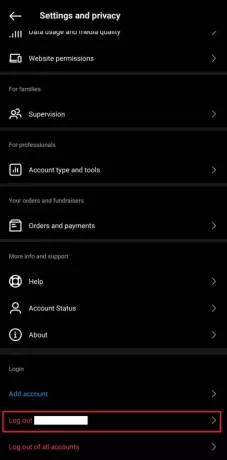
4. Po odhlášení zadejte přihlašovací údaje a Přihlásit se na váš účet ještě jednou.
Nyní zkontrolujte, zda je problém vyřešen.
Přečtěte si také: 15 nejlepších bezplatných aplikací pro sledování Instagramu
Metoda 6: Vypněte oznámení Instagramu pro přímé zprávy
Chcete-li se těmto problémům vyhnout, můžete také zakázat upozornění na přímé zprávy pro Instagram. Díky tomu vás aplikace bude upozorňovat na lajky, komentáře a každou další aktivitu na vašem profilu, kromě zpráv, které obdržíte. Následuj kroky:
1. OTEVŘENO Nastavení a klepněte na Oznámení následován Upozornění aplikací.
2. Klepněte na Instagram a pak dál Kategorie oznámení.

3. Vypněte Požadavky Instagram Direct volba.
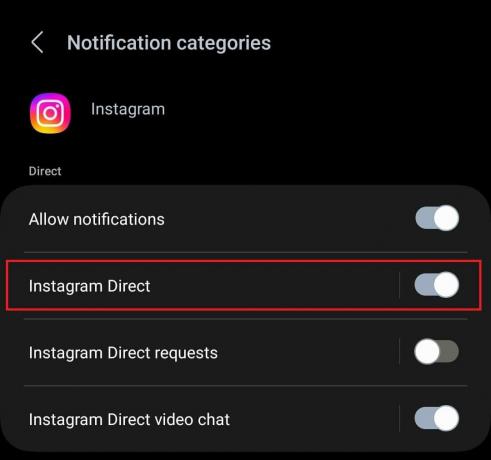
Metoda 7: Pozastavte všechna oznámení Instagramu
Pokud stále vidíte upozornění na nepřečtené zprávy, deaktivujte všechna upozornění z Instagramu najednou. Následuj kroky:
1. OTEVŘENO Instagram, přejděte na stránku profilu a klepněte na ikona tří řádků v pravém horním rohu.
2. Klepněte na Oznámení a přepněte na možnost vedle Pozastavit vše.
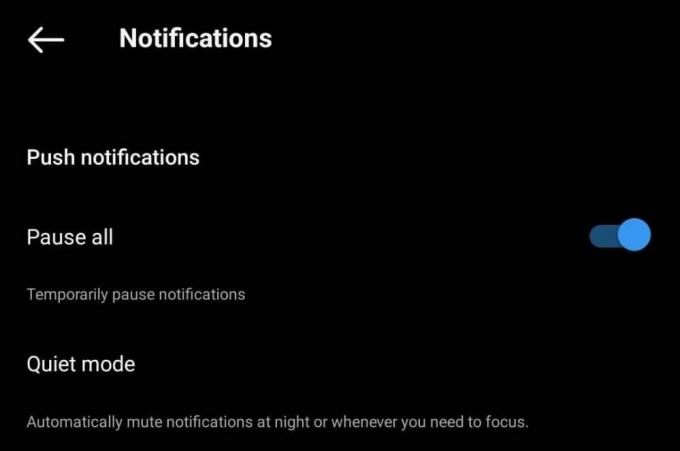
3. Vyberte období, na které chcete pozastavit všechna upozornění.
4. Klepněte na Zprávy a vyberte Vypnuto pro všechny možnosti včetně Žádosti o zprávy, Zprávy z individuálních a skupinových chatů, Připomenutí zpráv, Skupinové požadavky, atd.

Přečtěte si také:Jak obnovit smazaná oznámení v systému Android
Metoda 8: Aktualizujte aplikaci a poté Zařízení
Zastaralé aplikace jsou náchylné k chybám a závadám, které by takové problémy v aplikaci mohly způsobit. Lze je však opravit aktualizací.
1. Otevři Google Play obchod, hledat Instagrama klepněte na Aktualizace volba.

2. Nyní otevřeno Nastavení na telefonu přejděte dolů a klepněte na Aktualizace softwaru.
3. Klepněte na Stáhněte a nainstalujte.

4. Pokud jsou k dispozici nějaké aktualizace, Stažení to a Restartujte telefon k instalaci.
Metoda 9: Nahlásit problém
Pokud výše uvedené metody problém nevyřeší, nahlášení problému týmu technické podpory Instagramu se stane klíčovým krokem. Nezapomeňte uvést podrobný popis problému a všechny relevantní informace, které by mohly pomoci problém vyřešit. Postup:
1. OTEVŘENO Instagram a přejděte do Nastavení a soukromí Jídelní lístek
2. Přejděte dolů, klepněte na Pomoc, následován Nahlásit problém.
3. Klepněte na Nahlásit problém a vypnout Chcete-li nahlásit problém, zatřeste telefonem.

4. Klepněte na Zahrnout a pokračovat.
5. Popište problém, kterému čelíte, a nakonec na něj klepněte Poslat.
Přečtěte si také: Jak získat uživatelské jméno na Instagramu
Metoda 10: Přeinstalujte Instagram
Nakonec, pokud chyba přetrvává, zkuste Instagram odinstalovat a znovu nainstalovat. Pokud tak učiníte, vymažete všechny poškozené nebo poškozené soubory, které by mohly způsobit problém, a stáhněte si nové. Následuj kroky:
1. Klepněte a podržte Ikona Instagramu v zásuvce aplikace a vyberte Odinstalovat z vyskakovací nabídky.

2. Otevřete obchod Google Play, vyhledejte Instagrama klepněte na Nainstalujte volba.
3. Po instalaci se přihlaste ke svému účtu. Všechna stará oznámení musí být nyní odstraněna.
Doufáme, že vám náš průvodce pomohl opravit Upozornění na Instagramu nezmizí problém. Pokud máte nějaké dotazy nebo návrhy, neváhejte je sdílet v sekci komentářů níže. Zůstaňte naladěni na TechCult pro další řešení takových chyb souvisejících s aplikací.
Elon je technický spisovatel na TechCult. Píše návody už asi 6 let a pokryl mnoho témat. Rád se zabývá tématy souvisejícími s Windows, Androidem a nejnovějšími triky a tipy.



